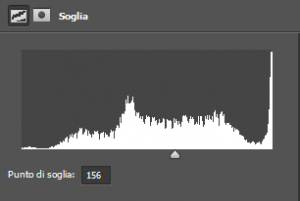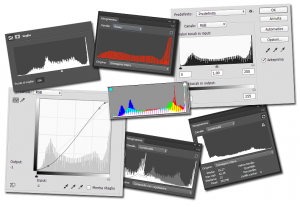 Lasciata Mina per scomodare Pirandello, ma ritornerò presto su Mina, il post di oggi affronta il tema della presenza dell’istogramma in Photoshop.
Lasciata Mina per scomodare Pirandello, ma ritornerò presto su Mina, il post di oggi affronta il tema della presenza dell’istogramma in Photoshop.
Vi siete mai chiesti in quanti punti dell’interfaccia appare l’istogramma in Photoshop?
La risposta è …. in un punto, in nessun punto, in tantissimi punti (probabilmente troppi)!
Ma forse, più che il numero, la cosa ancor più spiazzante è che appare con forme, funzionalià ed operatività diverse a seconda del punto in cui lo trovate.
Oggi vedremo di fare un po’ di chiarezza su questo tema e, perchè no, di scoprire anche istogrammi e funzionalità nascoste.
L’istogramma base
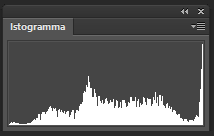
L’istogramma base normalmente …. non è visibile!
Questo si attiva dalla voce di menu Finestre\Istogramma.
Eccolo qui, nella sua forma compattissima e minimale.
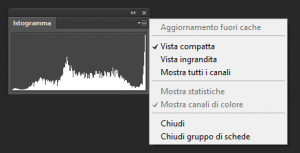 Se vogliamo possiamo attivare alcuni opzioni nascoste nel suo menu (click in alto a destra) e visualizzarlo in forma ingrandita (meglio) o , per gli amanti del genere, con tanti istogrammi quanti sono i canali (come mostrato nel post precedente).
Se vogliamo possiamo attivare alcuni opzioni nascoste nel suo menu (click in alto a destra) e visualizzarlo in forma ingrandita (meglio) o , per gli amanti del genere, con tanti istogrammi quanti sono i canali (come mostrato nel post precedente).
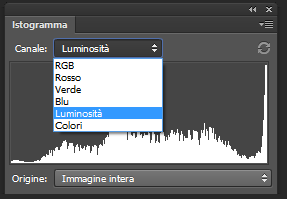 Quando e’ in forma ingrandita possiamo decidere che canale visualizzare (nella forma base luminosità)
Quando e’ in forma ingrandita possiamo decidere che canale visualizzare (nella forma base luminosità)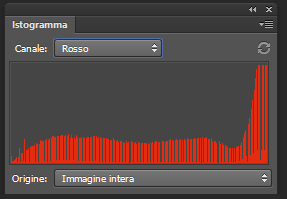
 e l’origine dei dati da mostrare per avere:
e l’origine dei dati da mostrare per avere:
- l’istogramma dell’intera imagine
- l’istogramma di un singolo livello
- due istogrammi sovrapposti con il prima e il dopo dell’intervento di un livello di regolazione
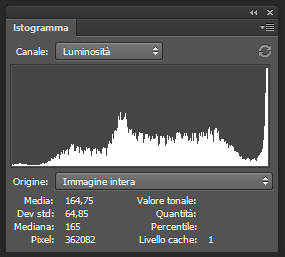 Se poi siete amanti delle statistiche potete sempre attivare la visualizzazione dei dai statistici.
Se poi siete amanti delle statistiche potete sempre attivare la visualizzazione dei dai statistici.
L’istogramma in Adobe Camera RAW
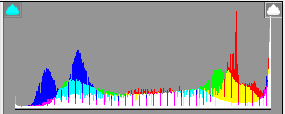
L’istogramma in Adobe Camera Raw non presenta opzioni e mostra l’equivalente dell’istogramma base quando e’ in Canale Colori (ovvero in perfetta sovrapposizione modello Arlecchino le 3 componenti RGB, i 3 colori composti magenta, azzurro e giallo, ed il bianco … giusto per avere un quadro variopinto …)
Le due icone cliccabili in alto cambiano colore ad indicarvi che state bruciando ombre o luci e se cliccate abilitano funzionalità che saranno oggetto del prossimo post.
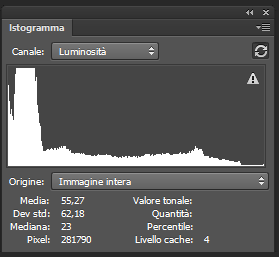
I più attenti di voi avranno notato che anche nell’istogramma di base ogni tanto appare un qualcosa di simile in alto a destra … eccola:
Occhio, non fatevi ingannare, anche io all’inizio pensavo intuitivamente che fosse un’indicazione di luci e ombre bruciate … invece no!
Indica solo che l’istogramma sta lavorando con dei dati in memoria che non rispecchiano più con precisione i dati reali (è un discorso lungo e molto tecnico che preferisco tralasciare in questo post).
Se vi interessa un istogramma fedele al 100% voi cliccateci sopra, l’istogramma si aggiornerà, l’icona sparirà … e andate oltre!)
L’istogramma nei Valori Tonali (e nel livello di regolazione dei Valori Tonali)
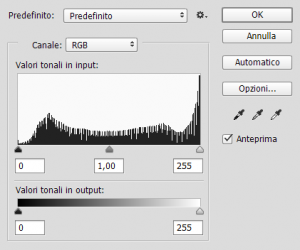 Sia che stiate attivando i valori tonali dalla voce di menu Immagine\Regolazioni\Valori Tonali… o dal suo corrispondente livello di regolazione Livello\Nuovo livello di regolazioni\Valori Tonali… vi troverete di fronte ad un istogramma con molte altre cose attorno …
Sia che stiate attivando i valori tonali dalla voce di menu Immagine\Regolazioni\Valori Tonali… o dal suo corrispondente livello di regolazione Livello\Nuovo livello di regolazioni\Valori Tonali… vi troverete di fronte ad un istogramma con molte altre cose attorno …
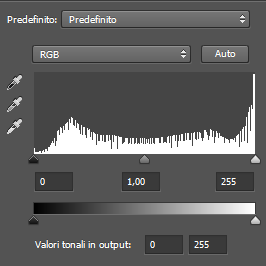 Il motivo è che come ben sapete questo è un istogramma operativo (la cui spiegazione esula sia da questo post che da questo blog).
Il motivo è che come ben sapete questo è un istogramma operativo (la cui spiegazione esula sia da questo post che da questo blog).
Dico solo una cosa che a volte non tutti sanno perchè assolutamente poco intuitiva … il contagocce del grigio non serve a definire il livello medio dei toni nella vostra immagine quanto ad effettuare … il bilanciamento del bianco! ( cliccare su una zona uniforme grigia per credere. Attenzione però, non sempre ci prende, soprattutto se la foto è un po’ rumorosa! Meglio utiizzare il contagocce del bilanciamento in Camera Raw che è molto più affidabile).
L’istogramma nelle curve (e nel livello di regolazione delle Curve)
Benchè queste maschere siano fortemente operative l’istogramma viene presentato solo come “immagine di sfondo” da usare come riferimento per modificare le curve (contrariamente a quanto avviene con i Valori Tonali l’istogramma mostrato non cambia mentre operate sulla finestra).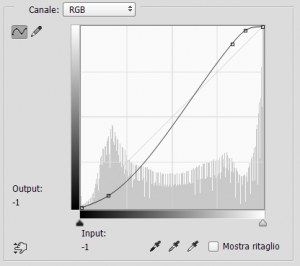
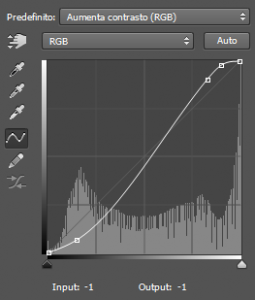
L’istogramma nella Soglia (e nel livello di regolazione della Soglia)
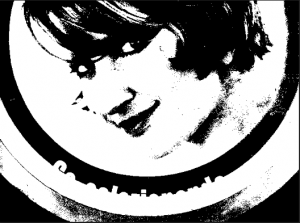 La soglia è quella regolazione che permette di ottenere immagini … in codice binario : o un punto è bianco oppure è nero, a seconda che sia minore o maggiore di una certa soglia.
La soglia è quella regolazione che permette di ottenere immagini … in codice binario : o un punto è bianco oppure è nero, a seconda che sia minore o maggiore di una certa soglia.
Lo attivate da Immagini\Regolazioni\Soglia o da Livelli\Nuovo livello di regolazione\Soglia.
Come nelle Curve anche in questo caso l’istogramma è di puro riferimento e non si aggiorna.
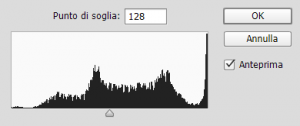
.
E’ tutto?
Beh, ci sarebbe un istogramma anche come opzione avanzata nella finestra Immagine\Regolazioni\Viraggi HDR ma penso che per il momento di istogrammi ne abbiamo visti già abbastanza…
Riferimenti
IN INGLESE: Viewing histograms and pixel values
IN ITALIANO: Visualizzazione degli istogrammi e dei valori dei pixel